Parhaat keinot piilottaa Windows-sovellukset nopeasti
Olet luultavasti törmännyt tilanteeseen kotona tai toimistossa, jossa teit jotain luottamuksellista tietokoneessa, ja joku muu tuli tuolloin oikealle. Jos et ole suunnitellut etukäteen, ainoa asia, jonka voisit tehdä, on yrittää minimoida sovellus, joka on melko hidas ja antaa toiselle henkilölle riittävästi aikaa nähdä, mitä teit.
Tässä artikkelissa näytän sinulle pari tapaa piilottaa sovellukset ja ikkunat, joista jotkut ovat selvempiä kuin toiset. Riippuen siitä, kuka yrität piilottaa ikkunat (pomo, lapset, vaimo jne.), Optimaalinen menetelmä voi olla erilainen.
CTRL + ALT + DEL

Suosikkimenetelmäni on ylivoimaisesti yksinkertaisesti painaa CTRL + ALT + DEL ja paina sitten Tulla sisään. Oletuksena on Lukitse tietokone -painike on korostettu. Kolmen näppäimen painaminen tuo esiin valintaikkunan, jossa on muutamia vaihtoehtoja Lukitse tietokone, Vaihda käyttäjää, Kirjaudu ulos jne. Painaminen Tulla sisään valitsee automaattisesti Lukitse tämä tietokone.

Tämä on paras tapa piilottaa kaiken työpöydällä. Ainoa haittapuoli on se, ettei se ole kovin hienovarainen, ja sinun täytyy painaa samaa näppäinyhdistelmää ja salasanaa tietokoneen avaamiseksi.
Jos sinulla on näppäimistö, jossa on Windows-näppäin, voit myös painaa Windows-näppäin + L. Tämä on paljon nopeampi tapa lukita tietokoneesi kuin painamalla CTRL + ALT + DEL ja painamalla Enter.
Windows-näppäin + D
Jos et halua syöttää salasanasi uudelleen, voit kokeilla eri näppäimistön pikanäppäintä. Riippumatta siitä, kuinka monta ohjelmaa tai ikkunaa olet avannut työpöydälläsi, voit minimoida kaikki ne painamalla Windows-näppäin + D.
Tämä minimoi kaiken, joka on avoinna työpöydällä. Tietenkin sinun täytyy olla Microsoft-näppäimistö, jossa on todellinen Windows-avain.

Tämä avainyhdistelmä on hyvin samanlainen kuin Näytä työpöytä -painike, joka oli aiemmin Windows XP: n tehtäväpalkissa. Jos todella pidit tätä ominaisuutta, voit ottaa käyttöön Näytä työpöytä -kuvakkeen myös Windows 7: ssä. Testasin myös pikakäynnistystyökalurivin lisäämisen Windows 8 -käyttöjärjestelmään ja myös Näytä työpöydän kuvakkeen siellä. Windows Key + D toimii myös hyvin Windows 7: ssä ja Windows 8: ssa ilman, että Näytä työpöytä -kuvaketta on otettava käyttöön.
Näytönsäästäjän pikakuvake
Toinen kätevä tapa piilottaa työpöytäsi on käynnistää näytönsäästäjä. Kaikki näytönsäästäjät tallennetaan Windowsiin .SCR-tiedostotunnisteella. Siirry eteenpäin ja suorita Windows-haku * Scr ja sinun pitäisi saada luettelo kaikista tietokoneen näytönsäästäjistä.

Nyt sinun tarvitsee vain luoda pikakuvake mihin tahansa näistä tiedostoista työpöydällä tai pikakäynnistyspalkissa. Kaksoisnapsauta pikakuvaketta ja näytönsäästäjä käynnistyy automaattisesti, eikä tarvitse odottaa odotusaikaa potkia!
Voit luoda pikakuvakkeen .SCR-tiedostoon napsauttamalla sitä hiiren oikealla painikkeella Lähetä ja valitsemalla Työpöytä (luo pikakuvake).
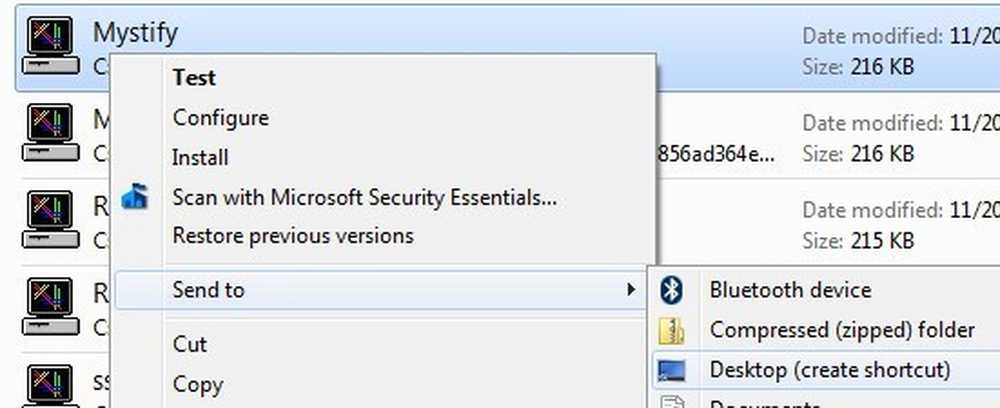
Jos se ei ole tarpeeksi nopea sinulle tai kädet ovat yleensä näppäimistöllä enemmän kuin hiiri, voit myös käyttää ohjelmaa nimeltä AutoHotKey ja määrittää pikanäppäimen suorittamaan .SCR-tiedoston aina kun haluat. AutoHotKeyn käyttämiseen on vähän oppimiskäyrää, mutta se on varsin tehokas, vaikka käytät vain pienen osan sen ominaisuuksista.
Kolmannen osapuolen apuohjelmat
Kaikki edellä mainitut menetelmät edellyttävät näppäimistön vuorovaikutusta, joka on ok kannettavan tietokoneen käyttäjille, mutta se voi olla hitaampaa pöytätietokoneen käyttäjille, joilla kädet ovat hiirellä suurimman osan ajasta. On olemassa joitakin todella hyviä freeware-apuohjelmia, joiden avulla voit piilottaa yksittäisiä sovelluksia tai kaikkia sovelluksia, jotka käyttävät pikanäppäimiä tai hiiren napsautuksia.
Windows Hide Tool
Windows Hide Tool on luultavasti suosikkini pieni ohjelma Windows-ohjelmien piilottamiseksi, koska se on helppo käyttää ja toimii hyvin tehokkaasti. Parasta on, että se poistaa ohjelman kuvakkeen Windowsin tehtäväpalkista sen lisäksi, että se piilotetaan työpöydältä. Tämä näyttää siltä, että ohjelma ei edes käynnisty järjestelmässäsi.
Kun olet asentanut sen järjestelmään, ilmoitusalueelle ilmestyy pieni sininen kuvake. Oletuksena napsauttamalla kuvaketta piilotetaan työpöydän aktiivinen ikkuna. Napsauttamalla kuvaketta uudelleen tuo sovellus takaisin.

Jos napsautat hiiren kakkospainikkeella kuvaketta, näet joukon vaihtoehtoja, kuten Piilota kaikki Windows, Näytä kaikki Windows, Piilotetut ikkunat jne. Nämä kaikki ovat melko ilmeisiä siitä, mitä toimia he suorittavat.
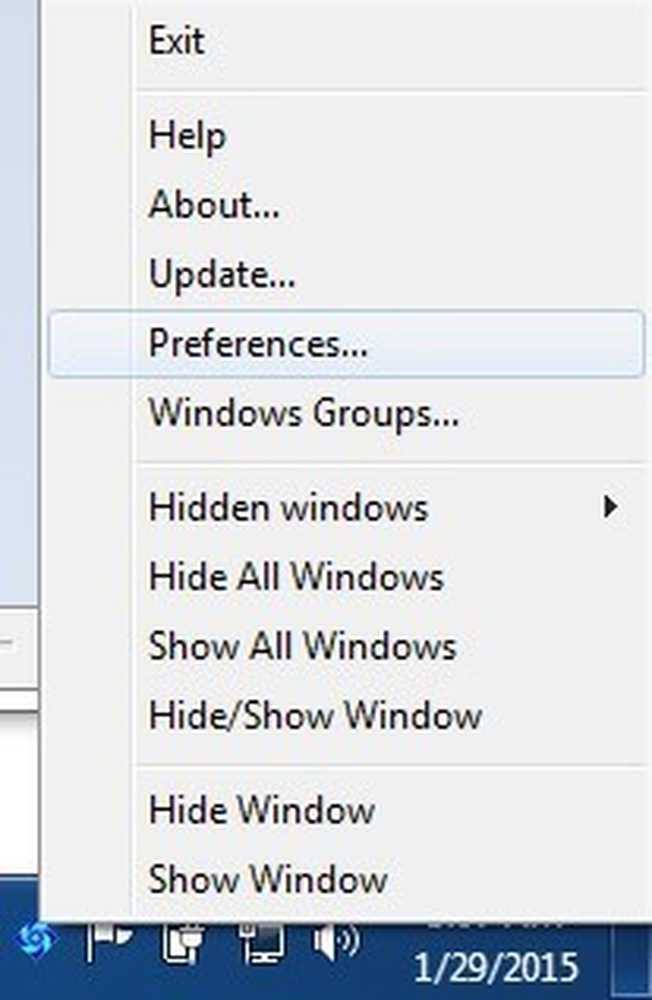
Jos valitset Asetukset, voit määrittää pikanäppäimet ja muuttaa mitä tapahtuu, kun joko napsautat tai kaksoisnapsautat ilmoitusalueella olevaa kuvaketta.

Oletuksena yksittäiset napsautukset piilottavat / näyttävät aktiivisen ikkunan. Voit vaihtaa tämän useisiin yhdistelmiin tai piilottaa / näyttää kaikki ikkunat. Ohjelmasta on myös hienoa, että voit asettaa salasanan, kun näytät ikkunan, suljet sovelluksen tai avaat ohjelman valintaikkunan.
Joten vaikka jätät tietokoneen ja joku yrittää tuoda esiin piilotetun ohjelman, heidän on kirjoitettava salasana nähdäksesi sen. Alun perin ei ole määritetty pikanäppäimiä, mutta voit asettaa ne nopeasti napsauttamalla ruutua ja painamalla haluamaasi näppäinyhdistelmää.
ClickyGone
ClickyGone on toinen ohjelma, joka tekee melko paljon samaa, mutta eri vaihtoehtoja. Kun olet asentanut sen, ilmoitusalueelle ilmestyy kuvake. Napsauta sitä hiiren kakkospainikkeella ja valitse config.
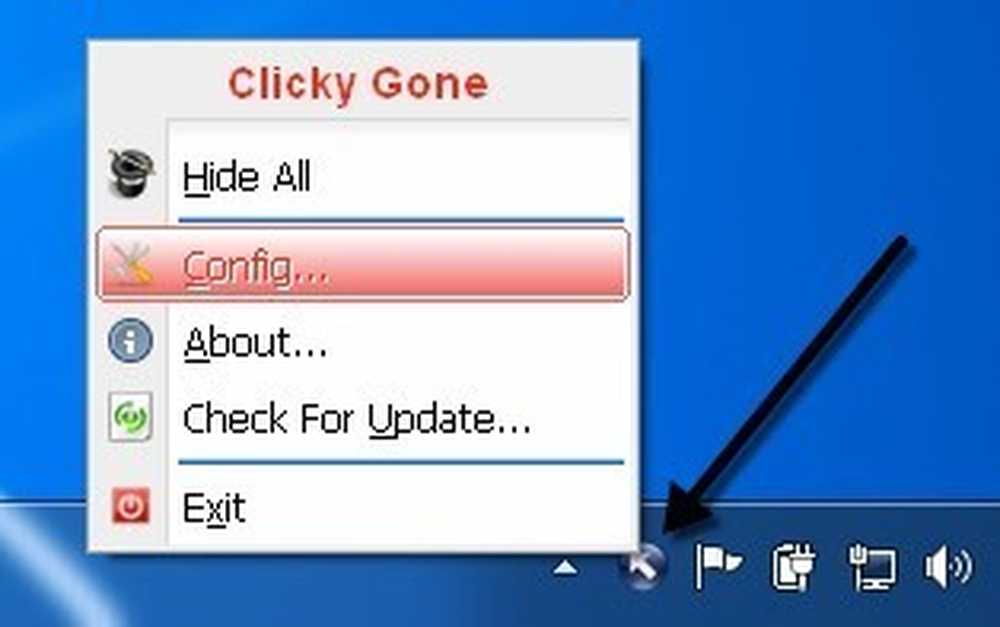
Aloitusnäytössä kerrotaan nykyiset ikkunoiden piilotukset eri tavoin. Esimerkiksi napsauttamalla ja piilottamalla sinun on painettava ja pidettävä painettuna CTRL + ALT-näppäintä ja napsauttamalla sitten mitä tahansa ikkunan kohtaa. Tämä ohjelma katoaa ja sen voi ostaa takaisin käyttämällä kaikkia Windows-näppäimistön pikanäppäimiä, napsauttamalla hiiren kakkospainikkeella kuvaketta järjestelmälokerossa tai painamalla Clicky Gone Menu -pikavalintaa..
On syytä huomata, että ohjelma luettelee pikakuvakkeet modifikaattoreiden sijasta pikemminkin kuin alussa. Voit esimerkiksi piilottaa aktiivisen ikkunan painamalla SHIFT + CTRL ja paina sitten \. Miten se näyttää sen ohjelmassa, luulisi, että sinun täytyy painaa \ ja sitten SHIFT + CTRL, mutta se ei toimi.
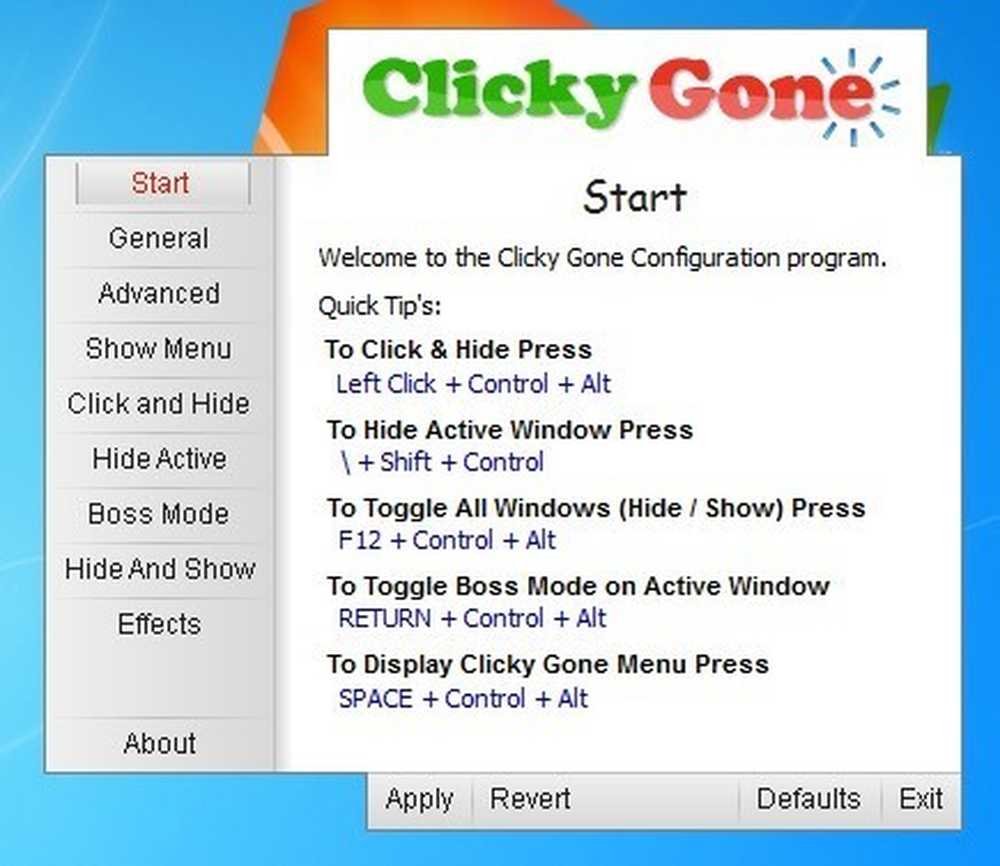
On yleinen välilehdellä voit valita, näytetäänkö kuvake kuvakkeessa tai ei, näytetäänkö piilotettuja ohjelmia lokerossa ja estetäänkö satunnaiset napsautukset koko näytön sovelluksissa.
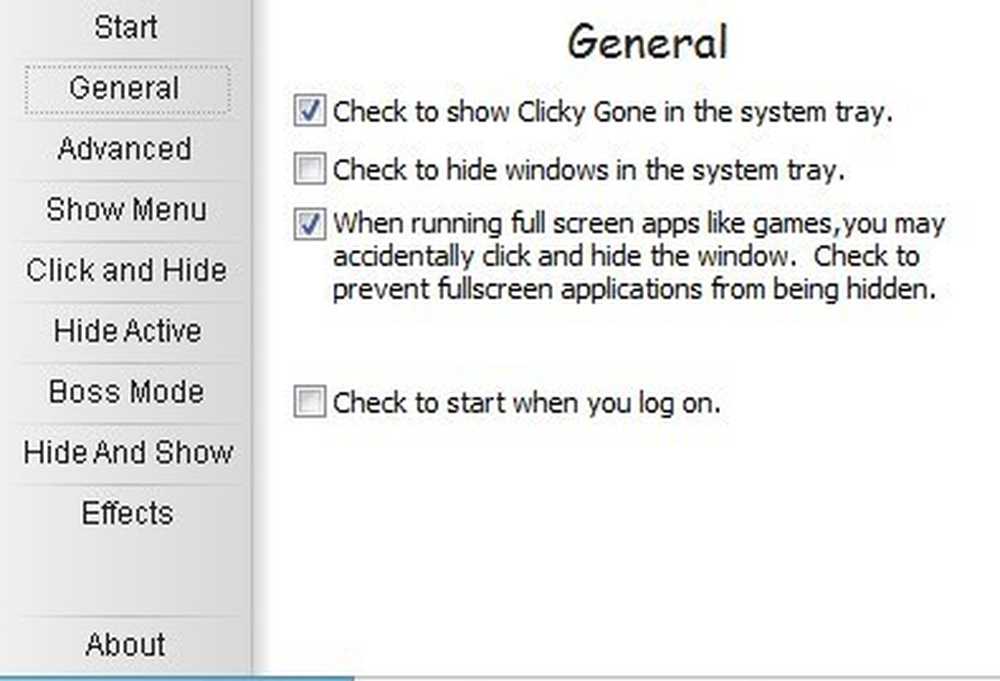
Kaikki Lisäasetukset -näytön jälkeen olevat näytöt mahdollistavat sen, että voit säätää pikanäppäimiä eri tehtävien suorittamiseen, kuten aktiivisen ikkunan piilottamiseen, piilottamiseen, ClickyGone-valikon näyttämiseen jne. Ainoa ominaisuus, jonka tämä ohjelma ei halunnut Windows Hide Tool -työkalussa, oli kyky asettaa salasana ennen piilotettujen ikkunoiden palauttamista.
Toivottavasti nämä ovat tarpeeksi työkaluja ja vaihtoehtoja, joilla voit piilottaa tiedot ja sovellukset uteliailta silmiltä. Jos sinulla on kysyttävää, voit kommentoida. Nauttia!




